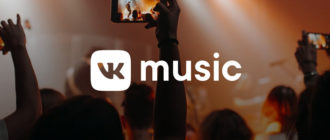MacX MediaTrans – это файловый менеджер для устройств iOS – iPhone, iPad и Mac. Программное обеспечение необходимо для переноса музыки, видео, фильмов, фото и. т д.
Программа способна очень быстро передавать данные между компьютером и смартфоном. Обеспечивает такую скорость технология Plug-and-Transfer. Так же MacX MediaTrans поддерживает последние версии Mac OS и iOS.
Скачать программное обеспечение можно отсюда: https://www.macxdvd.com/mediatrans/. Имеется платная и пробная версия.
Возможности менеджера MacX MediaTrans
- Передача фото – возможность быстро передавать высококачественные изображения и фотографии между iPhone и Mac.
- Музыкальный менеджер – позволяет синхронизировать музыку между iOS iPhone, iPad, iPod и компьютером. Можно создавать рингтоны для iDevices, а также создавать, удалять и редактировать песни.
- Передача видеороликов – импорт видео высокого качества на iPhone, iPad и iPod на Mac. Перенос фильмов в 4K и
- Управление книгами – легкий импорт книг как минимум форматов EPUB и PDF, а также аудиокниг. Экспорт и конвертирование доступных форматов в другие.
- Рингтоны – возможность добавлять, экспортировать, удалять и автоматически конвертировать голосовые заметки и рингтоны для iPhone, iPad и iPod.
- Удаление iTunes DRM – отключение защиты iTunes DRM из приобретенных фильмов, аудио, телепередач, аудиокниг и прочего. Последующая конвертация видео в MP4, M4P и MP3 для использования файлов на других устройствах.
- Флэш-накопитель – iPhone или другое iOS устройство можно использовать в качестве флэш-накопителя и перемещать в память устройства разнообразные файлы, как на обычную флешку.
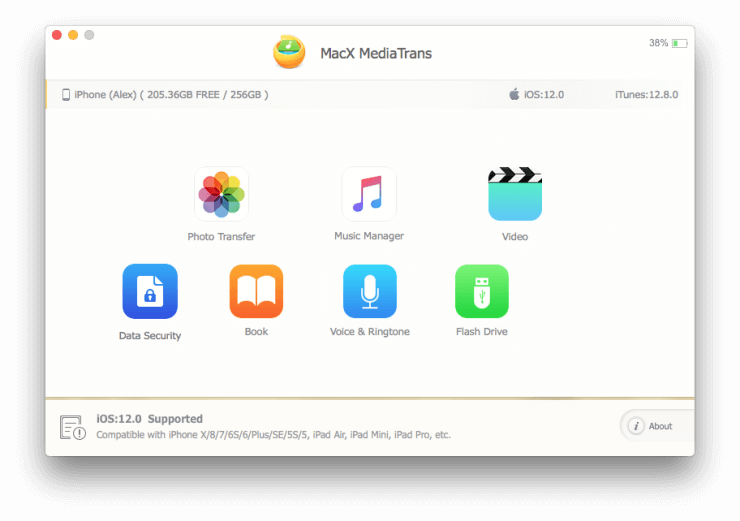
Передача фото между iPhone и Mac с помощью MacX MediaTrans
Перед началом работы скачайте MacX MediaTrans и установите на ПК. Сейчас вы узнаете, как легко переносить фотографии с iOS устройства на Mac.
Шаг 1. Отключение автоматической синхронизации iTunes
Откройте iTunes и перейдите в раздел «iTunes» – «Настройки». Далее нажимаем кнопку «Devices» и устанавливаем флажок напротив пункта «Запретить автоматическую синхронизацию iPod, iPhone и iPad». Вы не потеряете данные, если отключите синхронизацию.
Шаг 2. Подключение iPhone к Mac
Для соединения смартфона с Mac используйте USB-кабель. Запустите менеджер фотографий в программе MacX MediaTrans. Переносить фото можно на любом современном iPhone, начиная с пятого.
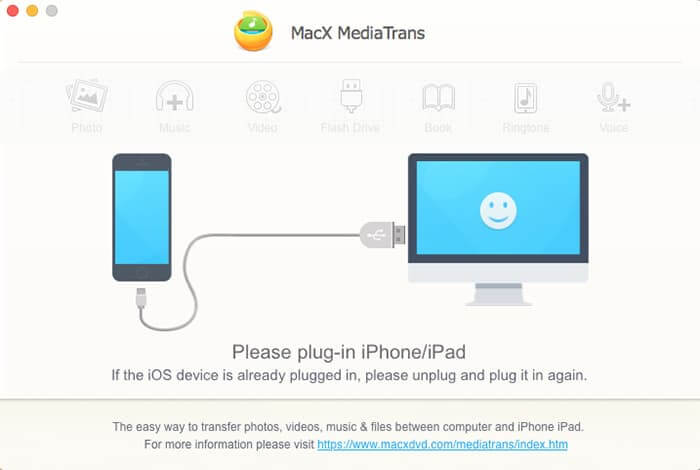
Шаг 3. Переносим фото с iPhone на MacBook
Нажимаем кнопку «Передача фотографий» (Photo Transfer) и вы окажетесь в альбоме iPhone. Выбираем фотографии, которые нужно перенести на Mac, либо выбираем все.
Далее нажимаем кнопку «Export» (Экпорт) и начнется копирование фото с iPhone на компьютер Mac.
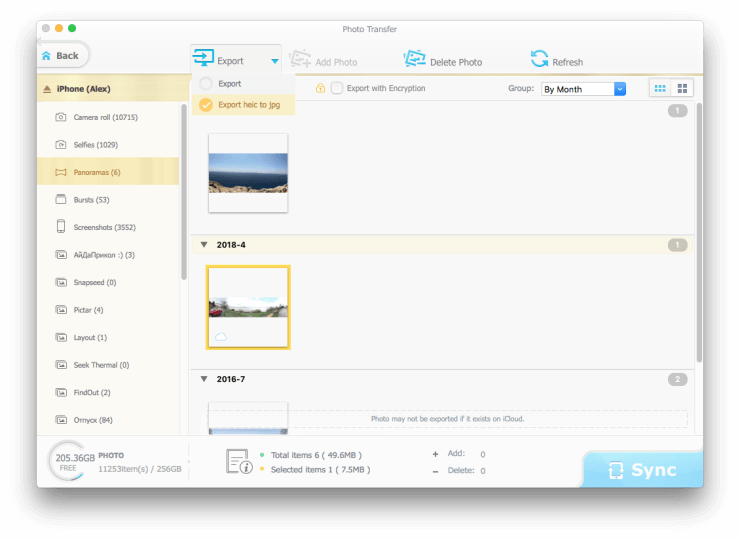
Как с помощью MacX MediaTrans передавать музыку с iPhone
Для начала нужно отключить функцию iTunes Auto Sync и подключить iPhone к Mac через USB-кабель. Как это сделать мы говорили в предыдущем разделе статьи. Теперь переходим к описанию инструкции.
- Нажмите по кнопке «Передача музыки» (Music transfer) в главном интерфейсе программы. Отобразятся композиции, приобретенные в iTunes Store и песни, загруженные через другие приложения.
- Отметьте композиции, которые хотите перенести в iPhone на Mac.
- Нажмите кнопочку «Экспорт» (Export) и менеджер начнет копировать выбранную музыку на компьютер
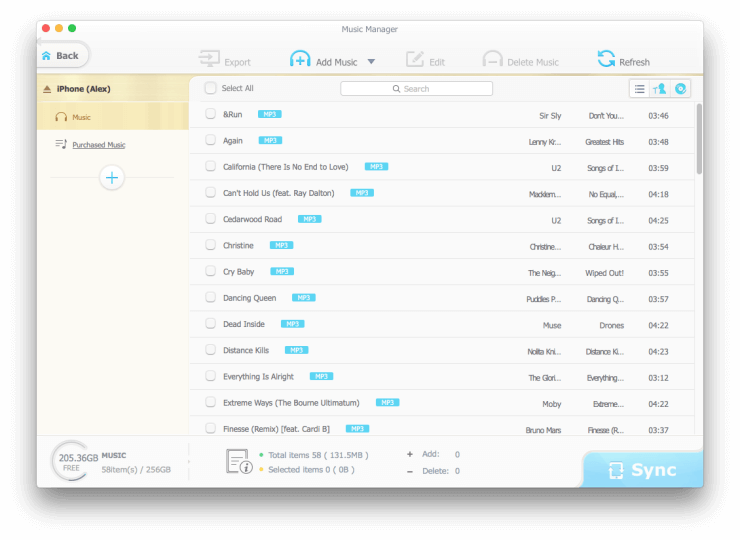
Как при помощи MacX MediaTrans передать видео iPhone
Как и в предыдущих разделах статьи нужно отключить синхронизацию iTunes (iTunes Auto Sync), а затем подключить смартфон к компьютеру по USB. Теперь, как перенести видео с iPhone на Mac?
- В главном интерфейсе MacX MediaTrans откройте раздел «Видео» (Video).
- Выберите видеоролики, которые необходимо скопировать на Mac.
- Нажмите «Экспорт» (Export) и файловый менеджер iPhone начнет перенос файлов.
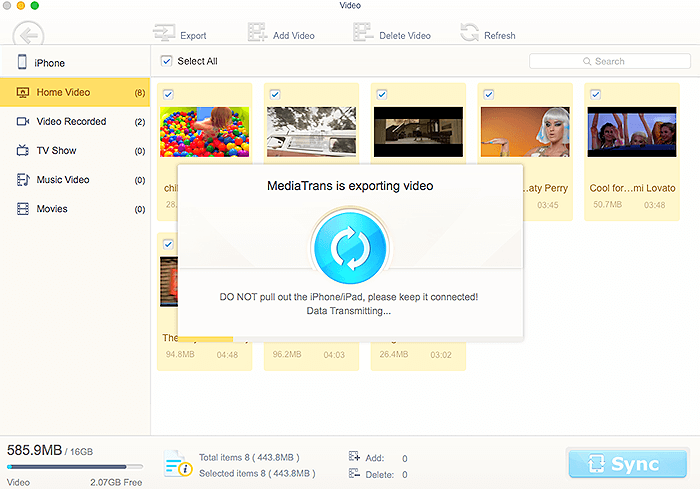
Если же необходимо перенести фильмы с защитой DRM и различные передачи на компьютер Mac, то поступить нужно следующим образом.
- В подразделе «Home Video» или сериалы выбираем iTunes DRM-ed M4V.
- Входим в магазин iTunes Store с помощью своего Apple ID.
- Щелкаем по кнопке «Декодировать» (Decode), когда появится окно декодирования файлов DRM.
- Нажмите «ОК», после чего начнется расшифровка DRM iTunes FairPlay ваших фильмов.
- Щелкните кнопку «Экспорт» (Export) для передачи фильмов на Mac. После копирования фильмы и видео изменят расширение на «mp4», а защита DRM исчезнет. Другими словами, ролики больше не защищены авторским правом.
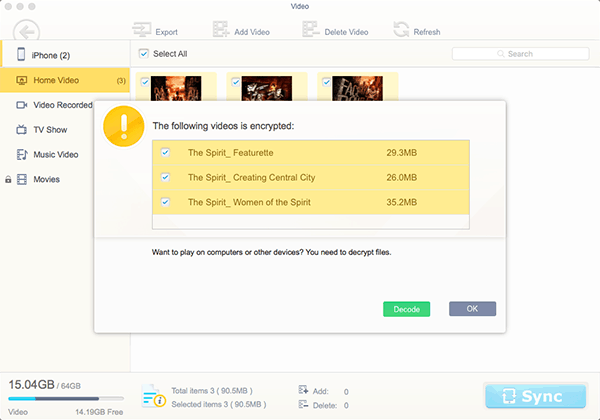
Как использовать MacX MediaTrans для управления книгами
Как и в предыдущих инструкциях данного материала обязательно отключаем синхронизацию iTunes и только потом подключаем iPhone по USB к Mac.
- Переходим в раздел «Книги» (Book) в приложении MacX MediaTrans. Слева отобразятся книги и аудиокниги в различных форматах.
- Выбираем книги, которые желаете перенести с iPhone на Mac.
- Экспортируем их с помощью кнопки «Экспорт» (Export).
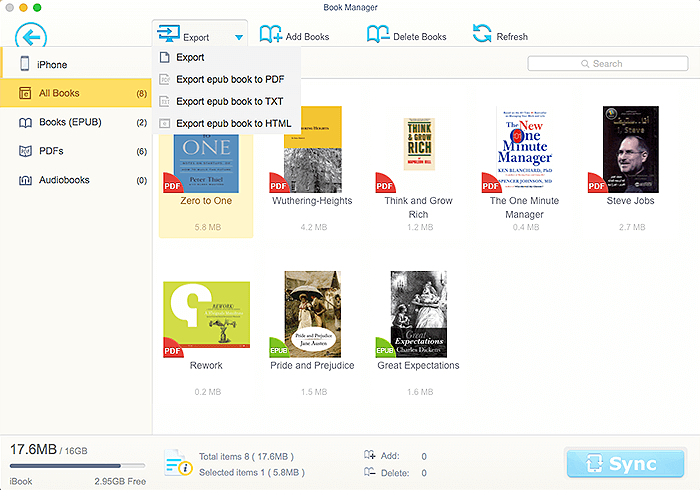
Менеджер iBook, встроенный в данную программу позволяет конвертировать книги из одного формата в другой. На последнем шаге экспорта предлагается четыре опции: «Экспорт», «Экспорт книги EPUB в PDF», «Экспорт книги EPUB в TXT», «Экспорт книги EPUB в HTML».
Так же в инструменте есть функция снятия защиты DRM с аудиокниг. После удаления защиты можно перенести книги на Mac в формате MP3 и слушать сколько душе угодно.
Передача голоса и мелодий с помощью менеджера
Обязательно отключите автоматическую синхронизацию iTunes после чего подключите iPhone к Mac через оригинальный USB провод. Переходим непосредственно к инструкции.
- Откройте раздел программы «Голос и рингтон» (Voice & Ringtone).
- Выберите голосовой файл, который нужно перенести с iPhone на Mac.
- Нажмите «Экспорт» (Export), после чего начнется копирование голоса.
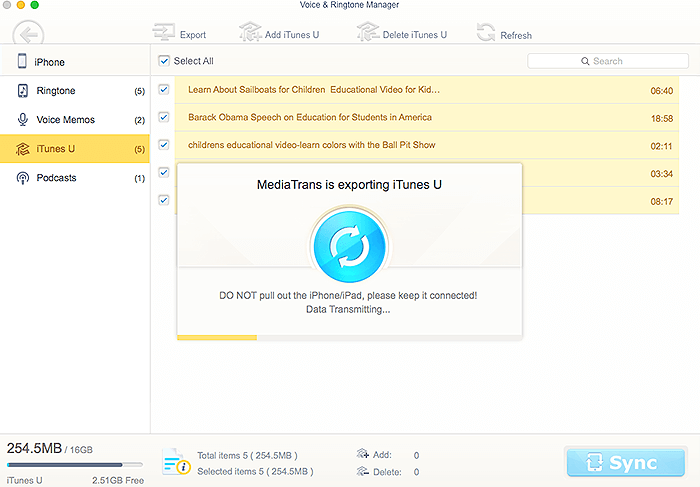
Как использовать iPhone в виде флэш-накопителя
С помощью уникальной возможности MacX MediaTrans вы можете перевести свой iPhone в режим флэш-накопителя. Таким образом, откроется дополнительное хранилище, куда без труда можно переносить и экспортировать оттуда файлы.
Перед началом процедуры включения данного режима отключите синхронизацию iTunes.
- После подключения iPhone к Mac в программе нажмите раздел «Флэш-диск» (Flash Drive).
- Нажмите кнопку «Добавить» (Add) в верхнем меню.
- Выберите файлы, которые необходимо сохранить с локального компьютера Mac. Нажмите «Открыть» или просто перетащите файлы.
Таким образом, вы можете переносить практически любые файлы: текстовые, фото, видео и многое другое.
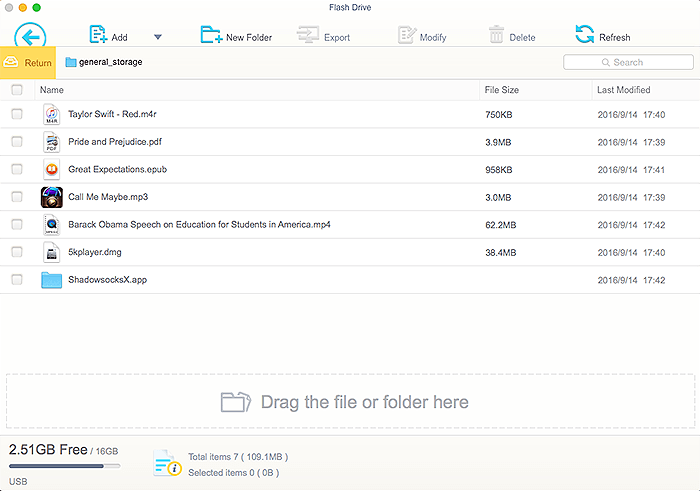
Как удалить MacX MediaTrans
Если у вас пропало всякое желание пользоваться данным программным обеспечением, то в любой момент вы можете его удалить. Возможно, у вас не хватает места на диске вы решили немного освободить дискового пространства. Хотя программа не занимает много места.
В любом случае, чтобы на Mac удалить данную программу сделайте следующее:
- Найдите на диске папку MacX MediaTrans.
- Перенести ее на значок корзины Dock. Чтобы полностью ее удалить у вас должны быть права администратора.
- Очистите корзину вместе с MacX MediaTrans.
Вкратце мы рассмотрели файловый менеджер iPhone для Mac. Как видим, он имеет много возможностей, которые описаны здесь не полностью. С помощью данной программы вы легко сможете управлять музыкой, видео, фильмами, фотографиями, редактировать рингтоны, снимать защиту DRM.
Так же MacX MediaTrans имеет встроенное шифрование AES 256 и другие типы, которые защитят ваши файлы от несанкционированного доступа недоброжелателей.
Есть функции резервного копирования.
В целом программа работает шустро и нареканий не вызывает. Вы всегда можете воспользоваться демо-версией или попросить у меня ключ от программы, количество которых сильно ограничено. Больше продуктов от данной компании вы найдете на официальном сайте.
Другие статьи о программном обеспечении компании:
- MacX DVD Ripper Pro – копирование и конвертация DVD-дисков с Mac
- Обзор VideoProc – видео конвертер iPhone